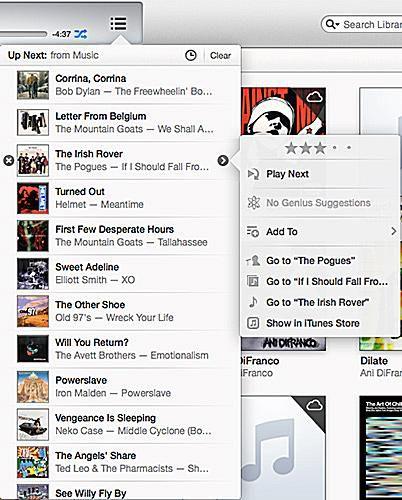Apple iPhone łączy się z Internetem automatycznie z dowolnego miejsca za pomocą sieci komórkowej.
- Oszczędność czasu: Wi-Fi zapewnia znacznie wyższą przepustowość sieci niż protokoły komórkowe obsługiwane przez iPhone’a (EDGE, ulepszona forma GPRS lub 3G).
- Oszczędności: ruch sieciowy generowany podczas połączenia iPhone’a przez Wi-Fi nie wlicza się do miesięcznych przydziałów danych.
Monitorowanie połączeń sieciowych na telefonie iPhone
W lewym górnym rogu ekranu iPhone’a wyświetla się kilka ikon wskazujących jego status sieciowy:
- Siła połączenia: Wyświetlane jest od jednego do pięciu pasków, aby wskazać siłę sygnału sieci bezprzewodowej wykrytą przez iPhone dla bieżącego połączenia (Wi-Fi lub komórkowe).
- Dostawca komórkowy: nazwa operatora komórki (np. AT & T) jest wyświetlana obok siły połączenia (nawet gdy iPhone jest podłączony do Wi-Fi).
- Typ połączenia: typ połączenia sieciowego pokazanego obok nazwy dostawcy może być „3G, ” „EDGE ” lub Wi-Fi (oznaczony grafiką trzech zakrzywionych linii).
Po pomyślnym nawiązaniu połączenia Wi-Fi iPhone automatycznie przełącza się z połączenia komórkowego.
Użytkownik powinien okresowo sprawdzać typ połączenia, aby upewnić się, że jest on podłączony do sieci Wi-Fi w oczekiwaniu.
Podłączanie iPhone’a do sieci Wi-Fi
Aplikacja iPhone Settings zawiera sekcję Wi-Fi do zarządzania połączeniami z tymi sieciami.
- Nazwa: publiczna nazwa (SSID) sieci Wi-Fi
- Zabezpieczenia: typ szyfrowania sieci hotspot (WEP, WPA lub WPA Enterprise, WPA2 lub WPA2 Enterprise)
- Hasło: Klucz szyfrowania sieci hotspotu
Na koniec, skonfigurowana sieć wymieniona pod „Wybierz sieć … ” musi być wybrana dla iPhone’a, aby się z nim połączyć.
Jak iPhone zapomina o sieciach Wi-Fi
Aby usunąć wcześniej skonfigurowaną sieć Wi-Fi, aby iPhone nie próbował już automatycznie łączyć się z nią lub ją zapamiętał, naciśnij przycisk strzałki w prawo powiązany z jej wpisem na liście Wi-Fi, a następnie dotknij przycisku „Zapomnij tę sieć ” (
Ograniczanie aplikacji iPhone’a do korzystania tylko z Wi-Fi
Niektóre aplikacje na iPhone’a, szczególnie te, które przesyłają obraz i dźwięk, generują stosunkowo duży ruch sieciowy.
Aby zabezpieczyć się przed niechcianym mobilnym przesyłaniem danych, wiele aplikacji o dużej przepustowości ma opcję ograniczenia ruchu sieciowego tylko do Wi-Fi.
Rozważ ustawienie tej opcji, jeśli jest dostępna w często używanych aplikacjach.
Dodatkowe ustawienia na telefonie iPhone pozwalają na ograniczenie dostępu do sieci komórkowej podczas szukania sieci Wi-Fi do przyłączenia się. Sieć, przesuń „Dane komórkowe ” z „Włącz ” do „Wyłącz „, aby wyłączyć połączenia z siecią komórkową we wszystkich aplikacjach.
Konfigurowanie osobistego hotspotu iPhone’a
Przycisk „Konfiguruj osobisty hotspot ” w Ustawieniach>Ogólne>Sieć umożliwia skonfigurowanie Wi-Fi jako routera Wi-Fi.
Korzystanie z tej funkcji wymaga subskrypcji abonamentu dostawcy danych wraz z tym wsparciem, a także wiąże się z dodatkowymi opłatami miesięcznymi.